Количество игроков с каждым годом увеличивается, следовательно, возрастает число поисковых запросов, связанных с игровыми проектами, например многие пишут: «возникает ошибка MSVCP140.dll в играх – как исправить?»
. Обычно эта проблема сопровождается появлением окошка со следующей надписью: «активация приложения невозможна, так как на компьютерной системе отсутствует файл MSVCP140.dll или MSVCR140.dll»
.
Подобную проблему можно встретить в DayZ, PLAYERUNKNOWN'S BATTLEGROUNDS, Ark: Survival Evolved и во многих других многопользовательских играх. Иногда она действует на нервы и в одиночных проектах. Существует несколько способов, позволяющих исправить ошибки MSVCP140.dll, MSVCP120.dll, MSVCP110.dll, MSVCP100.dll, MSVCP90.dll, MSVC80.dll и в этом руководстве мы рассмотрим каждый из них в подробностях.
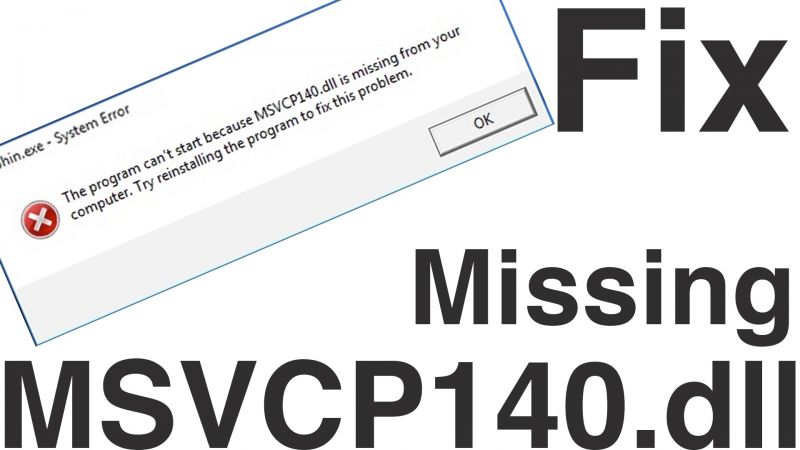
Первый способ исправления ошибки MSVCP140.dll – очевидный
Следует знать, что файлы, относящиеся к типам MSVCP и MSVCR, являются важными элементами программы Microsoft Visual C++, поэтому для получения доступа к ним вам нужно попросту скачать эту программку.
Перейдите на официальный сайт корпорации Microsoft и выберите нужную вам версию программы. По умолчанию там загружается Visual C++ 2015 года, но иногда для запуска тех или иных игр может понадобиться более старая версия программки. К тому же вам нужно будет указать битность свой системы. Для 64-разрядных систем необходима vcredist_x64.exe, а для 32-разрядных – vcredist_x86.exe.
Отметим, что эти файлики нередко находятся в папках с самими играми или их установщиками (смотреть в директории Vcredist или Redist), поэтому можно вообще ничего не загружать с интернета, а достать их оттуда.
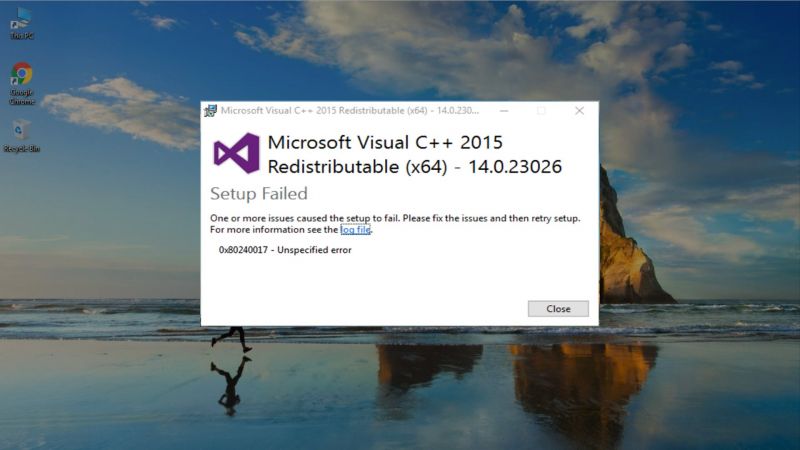
Второй способ избавления от ошибки MSVCP140.dll – точечный
Установили нужную программку или обновили ее до последней версии, а игра все равно рапортует об отсутствии MSVCP140.dll или MSVCR140.dll? Такое случается нечасто, но все же происходит. Причина этому заключается в том, что сама операционная система начинает путаться в том, что именно у вас загружено, а чего не хватает.
К счастью, одному очень хорошему человеку пришло в голову создать раздачу на Rutor со всеми библиотеками Visual C++ и интуитивно понятным интерфейсом установки. Просто вбейте в поиск название программки, и вам тут же высветится нужная раздача.
Примечание: стоит также скачать последнюю (или нужную вам) версию Microsoft .Net Framework на всякий случай.
Вначале вам стоит определить разрядность своей операционной системы. Для этого нажмите ПКМ на «Мой Компьютер», а потом выберите раздел «Свойства». Далее поставьте нужный вам пакет программок. Установщику удастся самостоятельно выяснить, что у вас есть, а чего нет, а затем он проведет установку отсутствующих файлов.
В случае чего стоит запустить Windows Installer CleanUp, чтобы удалить все имеющиеся у вас версии пакетов и начать установку с чистого листа. Ниже представлен список DLL файлов и их точное местонахождение:
- Отыскать MSVCR140.dll или MSVCP140.dll можно в Visual C++ 2015.
- Отыскать MSVCR120.dll или MSVCP120.dll можно в Visual C++ 2013
- Отыскать MSVCR110.dll или MSVCP110.dll можно в Visual C++ 2012
- Отыскать MSVCR100.dll или MSVCP100.dll можно в Visual C++ 2010
- Отыскать MSVCR90.dll или MSVCP90.dll можно в Visual C++ 2008
- Отыскать MSVCR80.dll или MSVCP80.dll можно в Visual C++ 2005
На этом, пожалуй, и закончим. Надеемся, что данное руководство поможет вам избавиться от ошибки MSVCP140.dll и других проблем, связанных с подобными файликами.

Комментарии